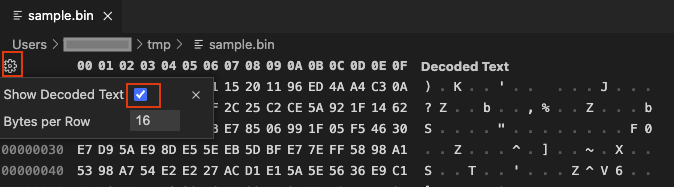VSCode Hex Editor¶
プラグインのインストール¶
Hex Editor で検索し、プラグインをインストールします。
使い方¶
最初の一歩¶
ファイルを開く¶
File > Open でバイナリファイルを指定します。
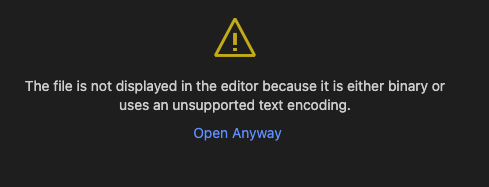
Open Anyway をクリックし、Hex Editorを選択します。
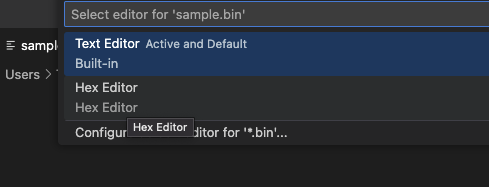
バイナリエディタで表示されます。
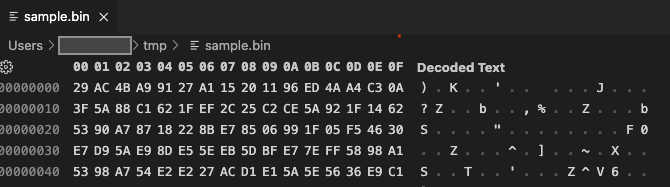
バイナリファイルを開いた時に、テキストとして開いてしまった場合は、バイナリファイルとして読み直します。
- [View]メニュー > [Command Pallete] でコマンドパレットを開き、[View:Reopen Editor With]を選択

- [Hex Editor]を選択
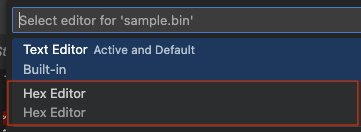
バイナリデータの解析¶
表示されているヘキサダンプのデータをクリックすると、データの2進数、8進数表現、そのデータから以降の2,3,4,8バイトの整数値、浮動小数点数値の表現を表示します。
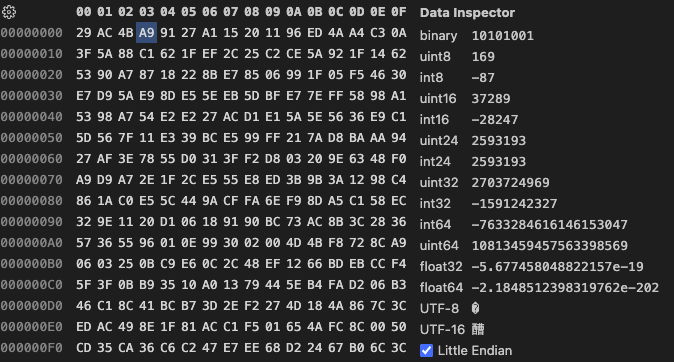
バイナリデータの検索¶
検索(Mac: ⌘+F)で検索窓を表示するとデフォルトはテキスト検索となっているので、次のようにバイナリ検索に切り替えます。

検索は、ヘキサデータを16進入力します。検索件数と、矢印アイコンをクリックすると前後の検索結果に表示が移動します。

設定メモ¶
ASCII表示を消す¶
ヘキサダンプの右脇に、ヘキサデータをASCIIコードとして文字表示する領域があります。デフォルトで表示されていますが、表示を消すことができます。
- ヘキサダンプの先頭行左端にある歯車アイコンをクリックし、[Show Decoded Text]チェックボックスをオフ